Eines der eher unterschätzten und unbekannten Tools in der Microsoft Office-Suite ist Microsoft Access. Für diejenigen, die es nicht wissen, Access ist ein Datenbankverwaltungssystem, das die Jet Database Engine von Microsoft verwendet. Mit dieser Anwendung erstellte Datenbanken werden in ihrem einzigartigen Format gespeichert, wodurch sie nicht für jeden leicht zugänglich sind. Während es sehr einfach ist, dieses Tool auf einem Windows-Computer einzurichten, ist dies bei Macs nicht der Fall.
Offiziell ist Microsoft Access auf der nicht verfügbar Mac OS. Sie können jedoch Verwenden Sie eine virtuelle Maschine auf Ihrem Mac und führen Sie dort die Windows-Version des Tools aus. Heute werden wir besprechen, wie Sie MS Access mit einem Tool namens VirtualBox auf einem Mac installieren können.
So installieren Sie Microsoft Access auf einem Mac
Für einige kann es etwas verwirrend sein zu verstehen, was virtuelle Maschinen wie VirtualBox tun. Im Wesentlichen helfen Ihnen diese Tools dabei, verschiedene Betriebssysteme auf bestehenden Betriebssystemen auszuführen und Plattformen zu kombinieren, die nicht ohne Weiteres koexistieren. Hier verwenden wir VirtualBox, um Windows auf dem Mac auszuführen, und führen dann Access auf dieser virtualisierten Version von Windows aus.
Leser sollten beachten, dass alle Dienstprogramme von MS Office, mit Ausnahme von Access, offizielle Mac-Versionen davon haben. Sie müssen diesen Prozess nicht befolgen, um beispielsweise PowerPoint oder Excel auf einem Mac auszuführen. Lass uns anfangen!

Das Wichtigste zuerst: Sie müssen eine .iso-Datei von Windows von Microsoft.com herunterladen. Eine ISO-Datei hilft Ihnen, ein bootfähiges Installationsmedium oder eine virtuelle Maschine zu erstellen, wie wir es hier tun werden. Füllen Sie die Details aus, dh die Version des Betriebssystems, die bevorzugte Sprache, die Bit-Version usw., und bestätigen Sie Ihren Download.
Besuchen Sie dann die offizielle Website von VirtualBox und von die Download-Seiteladen Sie die OS X-Hosts-Version herunter.
Führen Sie es nach dem Herunterladen aus und richten Sie es auf Ihrem Mac ein. Öffnen Sie die App und klicken Sie auf Neu.
Geben Sie hier einen Namen für Ihre virtuelle Maschine ein, wählen Sie die Version Ihres Betriebssystems aus und weisen Sie ihr den entsprechenden RAM-Speicherplatz zu. Geben Sie die Anmeldeinformationen des Festplattenlaufwerks ein, das Sie für diesen Vorgang verwenden werden.
In der letzten Eingabeaufforderung werden Sie aufgefordert, die optische Datenträgerdatei auszuwählen, von der aus Sie die virtuelle Maschine starten möchten. Wählen Sie hier die .ISO-Datei aus und klicken Sie auf „Start“.
Warten Sie eine Weile, nachdem Sie auf Start geklickt haben, und eine Demo Ihres Windows 11/10 wird geladen.
Danach müssen Sie Windows auf VirtualBox so einrichten, wie Sie es auf einem normalen PC tun würden. Füllen Sie alle Details aus, zu denen Sie angewiesen werden, und wählen Sie die OS-Edition aus, die Sie installieren möchten.
Ihr Computer wird einmal hochgefahren, was je nach den Spezifikationen Ihres Mac einige Zeit dauern kann, aber danach müssen Sie die Anmeldeinformationen Ihres Microsoft-Kontos eingeben. Tun Sie dies, warten Sie eine Weile und Sie werden endlich eine Oberfläche sehen, die dieselbe ist wie auf jedem Windows-Computer.
Der Prozess ist ziemlich einfach. Laden Sie jetzt einfach Microsoft Office auf Ihr Windows herunter und öffnen Sie dort Access.
Wenn Sie das Gefühl haben, dass Windows bei Ihrem VirtualBox-Setup hinterherhinkt, können Sie die Windows-Einstellungen besuchen und prüfen, ob es ausstehende Updates gibt.
Wir hoffen, dass dieser Beitrag alle Ihre Zweifel an VirtualBox auf dem Mac und wie Sie es problemlos verwenden können, ausgeräumt hat.
Lesen: So laden Sie Microsoft Word, Excel und PowerPoint auf den Mac herunter
Können Sie Microsoft Access auf einem Mac installieren?
Nein, Office für den MAC enthält Access nicht, und die einzige Möglichkeit, Microsoft Access auf einem Mac zu installieren, ist die Verwendung eines virtuellen Computers.
Hat Office 365 Access für Mac?
Nein. Leider ist Microsoft Access nur für Windows-PCs verfügbar. Aber Sie können eine virtuelle Maschine verwenden, um es auszuführen.


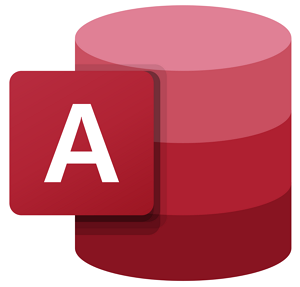
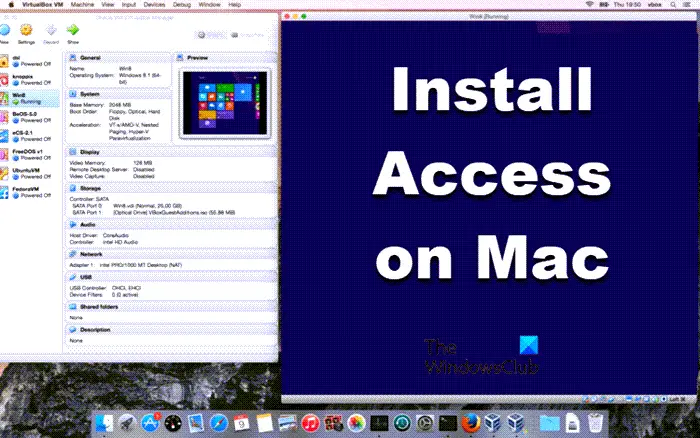
![Der Drucker führt kein Papier ein [Fix]](https://static.futuriq.de/uploads/2024/05/Printer-that-wont-feed-paper-through-Fix-238x178.png)


